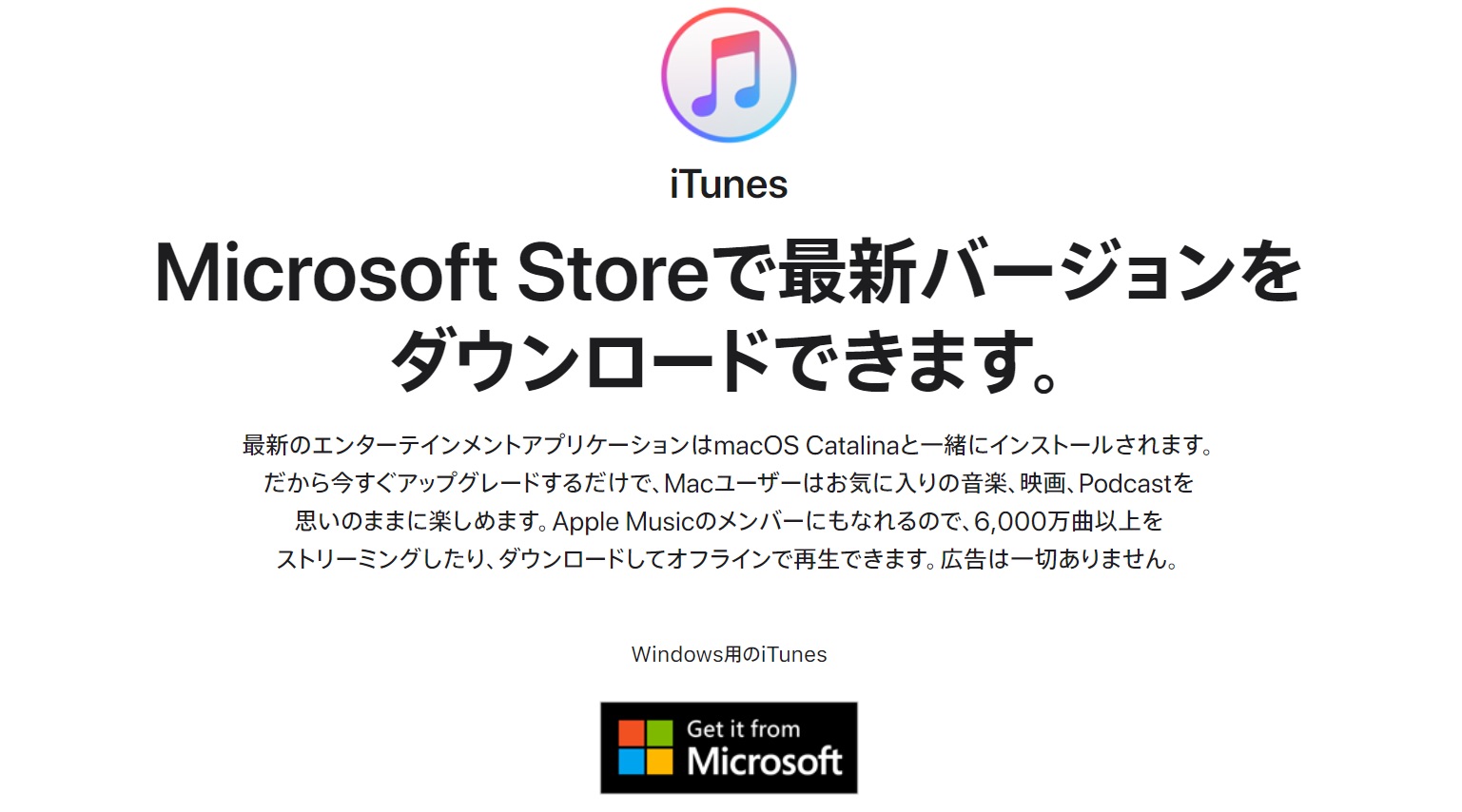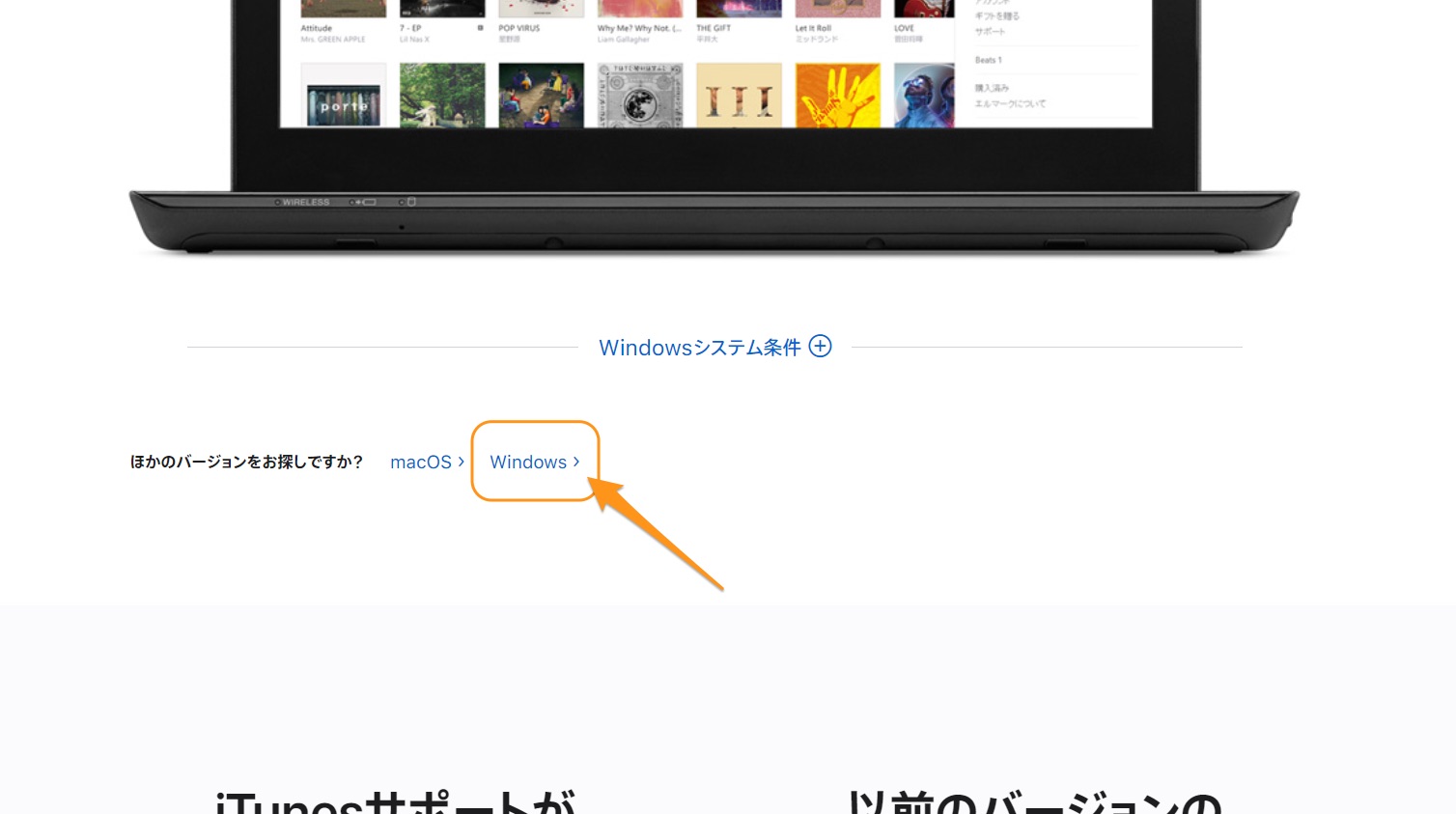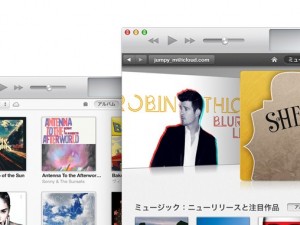Windows10について詳しく解説します
MicrosoftStore版iTunesはインストールしないことをオススメします!
…この記事では、この謎の「MicrosoftStore版」と「デスクトップアプリ版」iTunesとの違いについて、ご紹介します。
ということでこんにちは、20代怠け者(@20sInvest)です!
新たにWindowsのパソコンにiTunesをインストールしようとした場合、このMicrosoftStoreからiTunesをダウンロード・インストールする画面が表示されるようになっています。
「別に同じiTunesなら、どこからダウンロードしても同じか〜」
…と思いますが、実はこれは罠。
MicrosoftStoreからダウンロードしたiTunesは、iPhoneやiPadなどが接続できないという不具合が報告されています。
今回は、その辺の詳しい状況と、デスクトップアプリ版のダウンロード・インストール方法をまとめました。
目次
その辺興味ないので通常のデスクトップアプリ版iTunesをダウンロードする方法を教えてくれ!という方は、こちらをクリックして読み飛ばしてください。
【違い】「デスクトップアプリ版 iTunes」と「MicrosoftStore版 iTunes」
ほとんどの人は意識したことがないと思いますが、実はこの「デスクトップアプリ版 iTunes」と「MicrosoftStore版 iTunes」は、まったく違う別のソフトです。
見た目上は普通のiTunesですし、音楽ファイルの登録や再生もできるんですが、実は異なるソフトとして認識されています。
ここでは、Windowsには以下の2種類のiTunesが現在存在している、とおぼえておいてください。
- デスクトップアプリ版 iTunes:従来のように、インストーラーからインストールするアプリ
- ストアアプリ版 iTunes:MicrosoftStoreからインストールするアプリ
そもそもMicrosoftStoreって?
そもそもMicrosoftStoreとは、Windows上で動く専用アプリをダウンロードしたり、購入したりするためのショップのことです。
Apple製品ならApp Store、AndroidスマホならGoogle Playストアなどがありますが、これと基本は同じですね。
これだけ聞くとそれほど珍しいことでもないように思いますが、従来のようにインストーラーからインストールできた「デスクトップアプリ版」とは、まったく別のアプリということになります。
同じサービス・同じソフトであっても、実は
- デスクトップアプリ版
- ストアアプリ版
この2つに分かれており、それぞれでアプリの動作が違ったりする場合が多々あります。
今回紹介しているiTunesでも、そうした動作の違いが起きています。
まあつまりは「マイクロソフトがiPhoneやAndroidのようなアプリストアを自分たちも作りたくて作った」というだけのものですね。
「ストアアプリ版はセキュリティ上優れている」というメリットがあるようですが、動作の制限がある時点でストアアプリ版を使う意味はほぼ皆無です。
(その動作制限のせいで、新たなセキュリティの問題が発生する場合もあります)
従来のデスクトップアプリ版に慣れ親しんでいて、それでいて不都合を感じてないほとんどのユーザにとって、ストアアプリ版を使うメリットはゼロです。
【要注意】ストアアプリ版 iTunesはiPhone・iPadが接続できない
さて、ここが肝心。
MicrosoftStoreのストアアプリ版iTunesでは、iPhone・iPadの接続ができません。
接続しようとすると、以下のエラーが表示され、接続して同期したり、バックアップを取ることができません。
Windowsの設定アプリケーションで更新を確認してください。
これは、ストアアプリ版だけで起きる不具合です。
バグだとも言えるし、このまま数年ほど放置されているので、そういう仕様だとも言えます。
上にも書いたとおり、セキュリティ上の問題によって、iPhoneなどの外部デバイスを繋げられないようにしているのかもしれません。
少なくとも、ストアアプリ版でしか出来ない機能はありませんので、デスクトップアプリ版をダウンロード・インストールして使うことを強くオススメします。
【手順】デスクトップアプリ版iTunesをダウンロードする方法
ということで、そのデスクトップアプリ版iTunesをダウンロードする方法を解説します。
まずは、以下のページを開いてください。
上記ページを開いて、もし以下のように「Windows用の最新バージョンをダウンロードできます。」という画面が出てきたら、
そのまま「今すぐWindows用のiTunesをダウンロード(64ビット版)」をクリックすることで、ダウンロードが開始できます。
(32ビット版のWindowsを使っている場合は、その下のリンクから32ビット版をダウンロードしてください)
もし、このように「Microsoft Storeで最新バージョンをダウンロードできます。」という画面が開いたら、それは罠です。
このボタンからダウンロードしたiTunesアプリは、上でもお話した通り、iPhoneやiPadが接続できません。
この画面から少し下にスクロールすると、「ほかのバージョンをお探しですか?」というリンクがあります。
ここの「Windows」をクリックしましょう!
すると、さきほどのデスクトップアプリ版のダウンロード画面が出てきます。
ここで「今すぐWindows用のiTunesをダウンロード(64ビット版)」をクリックすることで、ダウンロードが開始できます。
あとは、インストーラーの指示に従ってインストールしていくのみ! ですね。
まとめ
ということで、改めてまとめると以下の通りです。
- デスクトップアプリ版とストアアプリ版は全く別のもの
- iTunesのストアアプリ版は、iPhone・iPadが接続できない
- iTunesはデスクトップアプリ版をダウンロードするべき!
- iTunesのホームページにはストアアプリ版のダウンロードリンクが表示されるので注意
こんなの、初見ではわからないですよね!
実は、ぼくの母親が新しく買ったパソコンにiTunesを入れて、iPhoneをバックアップしようとしたところ、この問題があることに気づいたという次第です。
これからiTunesを導入する方は、気をつけてください。
いや、ホントに。
以上、ご参考までに!
それでは!